엑셀은 사무실에서나 집에서나 유용하게 사용되는 소프트웨어이다. 이러한 엑셀은 유료 제품을 구입하지 않아도 온라인에서의 툴을 이용해 무료로 작성하고 확인하고 편집이 가능하다. 이 글에서는 엑셀 무료사용 방법에 대해 알아보고 유료판과 차이점에 대해 정리한다.

목차
1. 엑셀을 꼭 구입해야 하는가? : 유료판 vs. 무료판 차이점
엑셀은 마이크로소프트에서 제공하는 스프레드시트 소프트웨어로 워드, 파워 포인트와 함께 마이크로소프트 오피스에 속하는 소프트웨어 중 하나이다. 기본적으로 마이크로소프트의 엑셀을 지속적으로 사용해야 하는 상황이라면 반드시 구입하여 사용하는 것을 권장한다.
하지만 엑셀은 호환이 가능한 여러 툴들이 존재하기 때문에 간단하게 엑셀 작업이 필요한 경우라면 무료로도 파일을 확인, 편집할 수 있다. 무료로 엑셀을 이용할 수 있다면 일부러 돈을 내고 엑셀을 구입할 필요가 있을까 생각하는 사람도 있겠지만 엑셀의 유료판과 무료판은 기능적인 면에서 차이가 난다. 예를 들어 무료판의 경우에는 매크로 기능을 사용할 수 없거나 편집 기능 전부를 사용할 수 없고 함수의 종류가 부족하기 때문에 유료판으로 사용하는 것이 기능적으로 더 편리하다.

또한, 유료판에서만 사용할 수 있는 기능을 사용한 파일을 무료판으로 열었을 경우 기능을 온전히 사용할 수 없거나 에러가 발생하여 불편이 발생한다. 하지만 매크로 등 유료판의 기능을 사용하지 않는 간단한 파일이라면 무료 버전에서도 충분히 사용하는 것이 가능하다.
2. 엑셀 종류별 가격
엑셀을 구입하려면 엑셀 단독으로 구입하는 방법과 오피스 제품이 포함된 세트를 구입하는 방법이 있다. 단품을 구입했을 때와 세트로 구입했을 때의 가격과 사용할 수 있는 소프트웨어 종류에 대해 아래에 정리한다.
| Microsoft 365 Personal | Office Home & Student 2021 | Excel 단독 | |
| 요금 타입 | 구독 | 구매 | 구매 |
| 가격 | ₩8,900 / 월 ₩89,000 / 년 |
₩179,000 | ₩159,000 |
| 사용 가능 소프트웨어 | Word Excel PowerPoint OneDrive Outlook OneNote |
Word Excel PowerPoint |
Excel |
엑셀을 구입하여 사용하려면 위의 3가지 방법이 가장 대표적이다. 이 중 Microsoft 365 Personal만이 1개월간 무료 체험이 가능하다.
2-1. Microsoft 365 Personal (1개월 무료 체험 가능)

우선 Microsoft 365 Personal은 ₩8,900/월, ₩89,000/년 가격에 아래에 정리된 소프트를 사용할 수 있다.
- Word
- Excel
- PowerPoint
- OneDrive
- Outlook
- OneNote
Microsoft 365 Personal은 구독 형태로 사용하기 때문에 장기적으로 사용한다면 영구 라이선스 버전에 비해 비용이 더 많이 들지만 새로운 기능이나 템플릿이 수시로 추가된다는 장점을 가지고 있다. 또한 OneDrive와 같은 마이크로소프트 유료 서비스도 포함되어 있다.
2-1-1. Microsoft 365 Personal 1개월 무료로 제공

Microsoft 365 Personal에는 1달 동안 모든 기능을 무료로 사용할 수 있는 평가판 체험이 가능하다. 만약 지금 당장 엑셀이 필요한 경우라면 1개월 무료 체험판으로 간단히 이용하는 것을 추천한다. 무료 체험판은 무료 기간 중에 해지하면 전혀 비용이 들지 않는다.
2-2. Office Home & Student 2021

Office Home & Student 2021은 ₩179,000에 영구적으로 사용할 수 있다. Microsoft 365 Personal 보다 포함되는 소프트웨어의 수는 적지만 기본적인 오피스 소프트웨어가 필요한 경우 충분하다.
- Word
- Excel
- PowerPoint
Microsoft 365 Personal과 다르게 나중에 추가된 기능을 사용할 수 없으므로 새로운 버전을 원한다면 별도 구입이 필요하다.
2-3. Excel 단독

엑셀만을 사용하길 원한다면 엑셀 단독으로 구입도 가능하다. 엑셀 단독 구입하려면 ₩159,000에 영구 라이선스로 1번 구입하면 계속 사용할 수 있다.
엑셀을 단독으로 구입하는 것은 위에 소개된 Microsoft 365 Personal을 구입하는 것보다 비용이 많이 든다. 따라서 제품을 구입할 정도가 아닌 간단한 확인이나 편집을 하는 경우라면 구입할 것이 아니라 아래에 소개된 엑셀 무료사용 툴을 이용하는 것을 추천한다.
3. 엑셀 무료사용 추천 툴
엑셀을 무료로 사용할 수 있는 추천 툴을 아래에 정리한다.
3-1. Microsoft Office Online
무료로 엑셀을 이용할 수 있는 툴에는 Microsoft Office Online이 있다. Microsoft Office Online은 Microsoft사가 제공하는 무료 앱으로 Microsoft 계정이 있으면 이용할 수 있다. Microsoft 계정이 없는 경우에도 계정을 만들면 즉시 앱을 사용할 수 있다. 엑셀 소프트웨어를 무료로 이용할 수 있지만 유료판에 비해 사용할 수 있는 기능이 제한되어 있다. 예를 들어 매크로의 편집이나 실행은 할 수 없다.
3-1-1. Microsoft Office Online 사용 방법
Microsoft Office Online에서 엑셀을 사용하는 방법을 아래에 차례로 정리한다.
(1) Microsoft Office Online 사이트로 이동하여 로그인을 클릭한다.
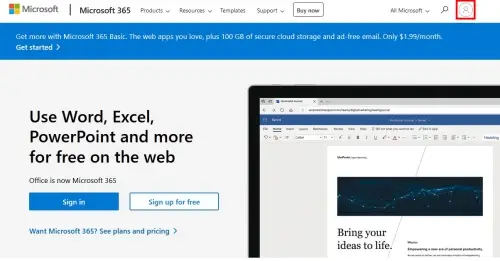
(2) Microsoft 계정에 등록된 메일을 입력한 후 암호를 입력한다.
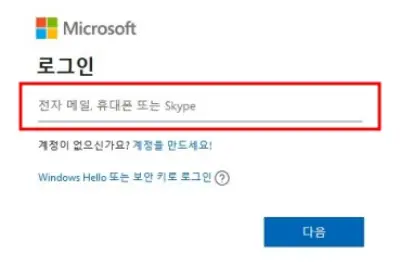
(3) 사이트 중간에 있는 Excel을 클릭한다.
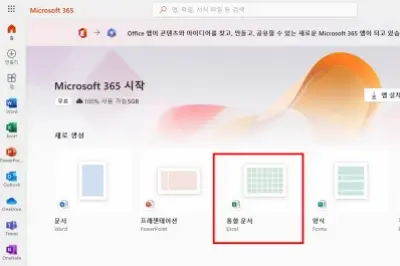
(4) 엑셀 화면이 열리면 완료된다.
※ 기존 엑셀 파일을 열어서 사용하려면 One Drive에 저장한 다음 열어야 한다.
3-2. Google 스프레트시트
Google 스프레트시트는 Google에서 무료로 제공하는 스프레드시트 앱이다. Microsoft Office Online과 마찬가지로 소프트웨어의 다운이나 설치가 불필요하기 때문에 인터넷을 사용할 수 있는 환경이라면 어디서나 사용할 수 있다. Google 스프레트시트를 사용하려면 Google의 계정을 가지고 있어야 한다. Google 스프레트시트는 엑셀과 호환성이 있으므로 엑셀의 데이터를 열람, 편집도 가능하다. Google 스프레트시트의 특징을 아래에 정리한다.
- 수정한 엑셀 데이터는 자동으로 Google 드라이브에 저장된다.
- 파일을 생성하고 편집한 후 엑셀 형식으로 저장할 수 있다.
- 다른 Google 서비스와 연동 가능하다.
무료로 간단하게 사용하는데 적합하기 때문에 엑셀의 기능보다는 부족한 부분이 있다.
3-2-1. Google 스프레트시트 사용 방법
Google 스프레트시트는 다음 단계를 순서대로 따라 하면 된다.
(1) Google 스프레드시트 페이지로 이동하여 Google 스프레트 시트 사용하기를 클릭한다.
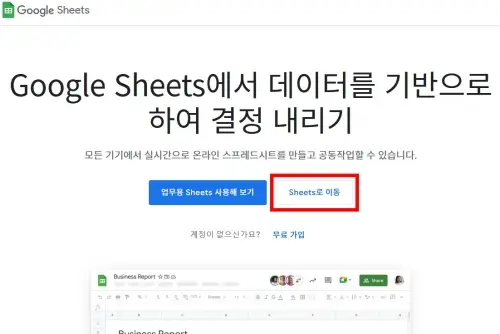
(2) 구글 계정에 등록된 이메일 주소, 비밀번호를 입력한다. (구글 계정이 없는 경우 계정 만들기를 클릭하여 계정을 만든다.)
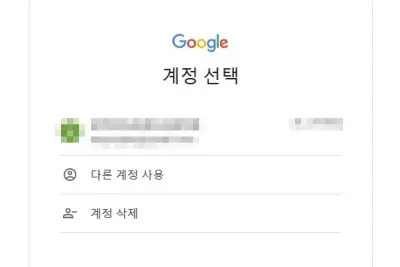
(3) 신규 스프레드 시트가 열리면 Google 스프레드 시트를 사용할 수 있다.
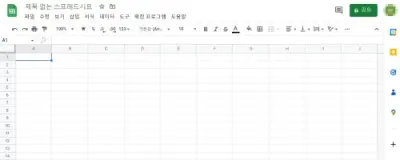
파일을 작성한 후에 엑셀 파일로 저장하고 싶다면 파일 → 형식을 선택해 다운로드 → Microsoft Excel을 선택하면 된다. 또한, 엑셀로 만든 파일을 스프레드시트에서 확인하려면 Google 드라이브에 엑셀 파일을 업로드하면 스프레드시트에서 파일을 열 수 있다.




